Client for Windows
Phone的主要功能及相关的辅助开发工具。特别注意的是,我们通过工具类DBHelper实现了SQLite数据库与WP7系统本地存储功能的关联。在本篇文章中,我们将着手构建一个简单的Windows
Phone 7客户端应用程序,并将具体探讨Sqlite Client for Windows Phone在WP7开发中的基本应用思路和相关编程技巧。
本系列文章中的案例程序调试环境:
1. Windows 7;
2. .NET 4.0;
3. Visual Studio 2010;
4. Windows Phone Developer Tools RTW;
5. Sqlite Client for Windows Phone
(http://sqlitewindowsphone.codeplex.com/);
6. (推荐) sqlite-manager (http://code.google.com/p/sqlite-manager/);
7. (推荐) MVVM Light Toolkit (http://mvvmlight.codeplex.com/).
一、构建简易数据驱动型WP7客户信息编辑器
启动Visual Studio 2010中创建一个简单的Windows Phone
7应用程序,并命名为WP7SQLiteClient。然后,打开解决方案,并添加一个到程序集Community.CsharpSqlite.WP.dll的引用(在上文中刚刚构建的Sqlite
Client for Windows Phone源码工程的bin目录下)。
1.运行时的截图预览
为了能够更好地了解后文的解释,让我们首先看一下示例程序的运行时快照,如图1和2所示。
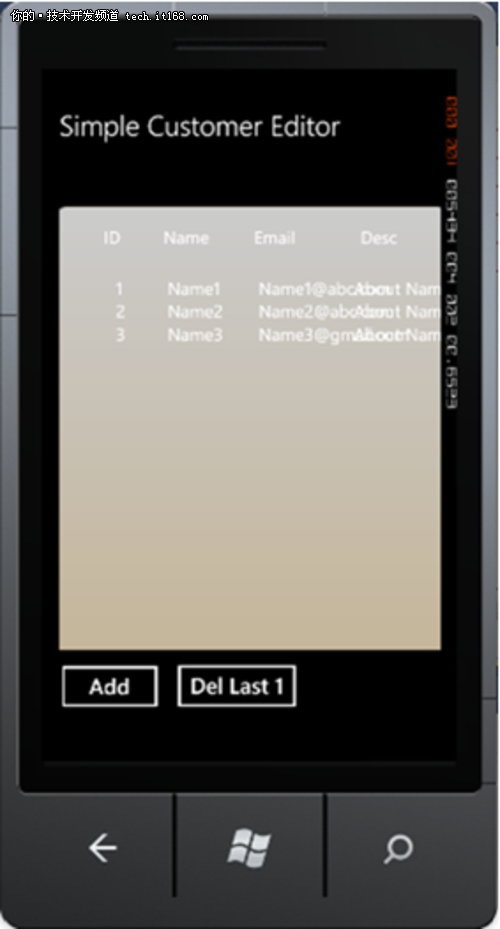
▲图1. 客户编辑器的初始画面
注意到,在最初的客户编辑器截图中只提供了三个使用Sqlite
Manager工具创建的记录。当您点击按钮“Add”后将有五个客户被添加到客户表Customer中。在此示例中,我没有立即刷新屏幕。但是,如果您按下硬件后退按钮(我们已经使用了仿真器),然后再次导航回到这个屏幕,你便会看到新追加的5条记录,如图10所示。
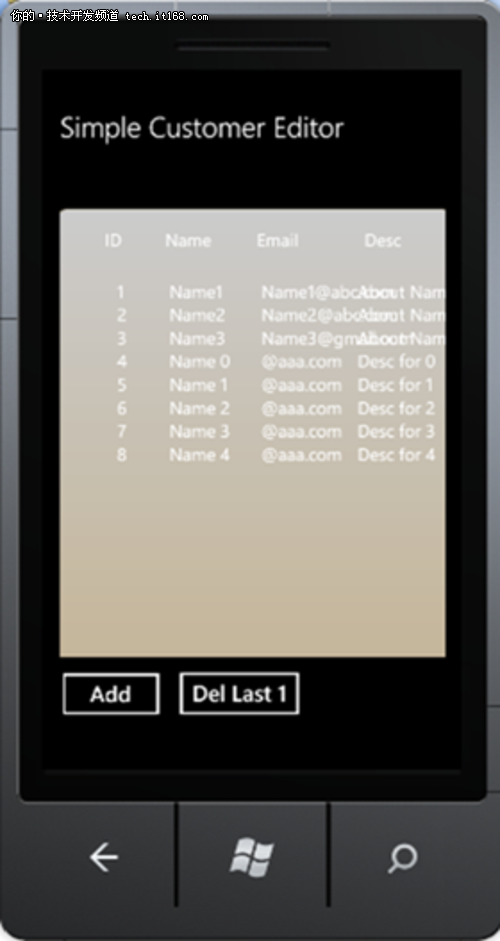
▲图2.
五个客户记录添加到表Customer中
现在,按下图中的按钮“Del Last
1”,则数据库database1.sqlite中Customer表格中的最后一个记录将被删除。图3给出了相关截图。
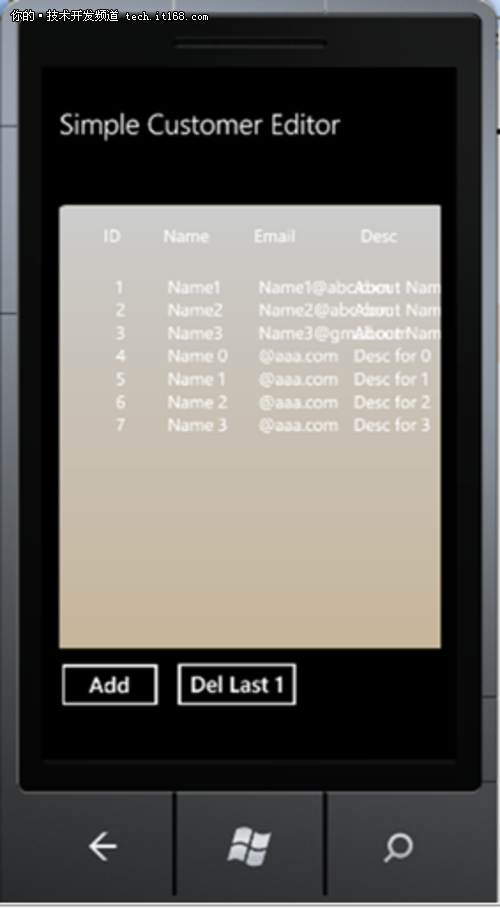
▲图3.
最后一条记录从表Customer中删除
接下来,让我们看看后台代码中的具体编程技术。
2.后台代码编程
首先,为了实现数据库的全局访问的方便(例如从每一个子页面中访问数据库),我们最好在App类中定义一个公共属性db。
清单2:在App类中定义一个公共属性db方便数据库访问
Application
{
private DBHelper
_db;
public DBHelper db
{
get
{
Assembly assem =
Assembly.GetExecutingAssembly();
if (_db == null)
_db
=
new
DBHelper(assem.FullName.Substring(0,
assem.FullName.IndexOf(',')), "database1.sqlite");
return
_db;
}
}
/ /
...其他省略
注意到,公共属性db关联到上文中的工具类DBHelper。另外,请注意我们是如何使用程序集相关操作并结合上文中SQLite数据库文件的Build
Action属性来实现访问这个数据库文件的。
上述短短的代码足矣。接下来,让我们在示例页面TestDataEditor.xaml相应的后台代码文件TestDataEditor.xaml.cs中实现一些基本的初始化操作。
清单3:
using
WP7SQLiteClient.Dal;
using System.Collections.ObjectModel;//ObservableCollection
using
System.ComponentModel;
using SQLiteClient;
using Community.CsharpSqlite;
using System.Collections;
namespace WP7SQLiteClient
{
public partial class TestDataEditor : PhoneApplicationPage
{
ObservableCollection
public TestDataEditor()
{
InitializeComponent();
//retrieve
dat
string strSelect = "SELECT
ID,Name,Email,Desc FROM Customer ORDER BY ID ASC";
_customerEntries =
(Application.Current as
App).db.SelectObservableCollection(strSelect);
foreach (Customer data
in _customerEntries)
{
TextBlockID.Text += data.ID
+
Environment.NewLine;
TextBlockName.Text +=data.Name
+
Environment.NewLine;
TextBlockEmail.Text +=data.Email
+
Environment.NewLine;
TextBlockDesc.Text +=data.Desc
+
Environment.NewLine;
}
}
/ /其他省略...
在上面的代码中,我们首先定义了一个ObservableCollection
类型的变量_customerEntries。然后,在类构造器中我们建立了一个标准的SQL的SELECT命令的字符串。接下来,通过调用定义于全局App类中DBHelper类相关实例中的方法SelectObservableCollection,实现把所有客户的数据提取到变量_customerEntries中。最后,通过迭代一个结构集合,成功地实现了在屏幕上显示所有客户数据之目的。
接下来,再看看具体的相关编码吧。
1. 添加记录
现在,让我们看看是如何把五个样本客户数据添加到客户表中的。
清单4:
RoutedEventArgs e)
{
DateTime start =
DateTime.Now;
int rec;
Random();
string strInsert = " Insert into
Customer (Name,Email,Desc) values (@Name,@Email,@Desc)";
for (int i = 0; i < 5; i++)
{
Customer
{
Name = "Name " + i,
= Name
+
"@" + "aaa.com",
Desc = "Desc for
"
+
i
};
rec = (Application.Current as App).db.Insert
<
Customer>(tst,strInsert);
}
System.Diagnostics.Debug.WriteLine("\nInserted 5
"
+
"
rows\r\nGenerated in " + (DateTime.Now -
start).TotalSeconds);
}
2. 删除记录
删除操作更简单,如清单5所示。
清单5:
RoutedEventArgs e)
{
DateTime start =
DateTime.Now;
string strDel = " Delete from Customer where ID="+ "(SELECT COUNT(*) FROM Customer)"
;
(Application.Current as
App).db.Delete(strDel);
}
在上面的代码,客户表中的最后一个记录将被删除。显然,要编写复杂和全功能的SQL语句,你应该先熟悉SQLite数据库相关的语法。事实上,这并不是一件难事,因为有关于SQLite的教程在网站可以轻松搞到(例如这里http://www.sqlite.org/lang.html)。
二、总结
在本系列文章中,我向您介绍了一款强大且易于使用的支持Windows Phone 7开发的开源嵌入数据库系统-Sqlite Client for
Windows Phone。正如您所看到的,在文中,我给出的仅仅是有关Sqlite Client for Windows
Phone的入门性使用方法。但是,也看到了基于传统型SQL数据库操作知识,你可以轻松掌握Sqlite Client for Windows
Phone的使用。尽管如此,有关这款软件的真正实用性的技巧性的东西,还有待读者您的进一步挖掘。